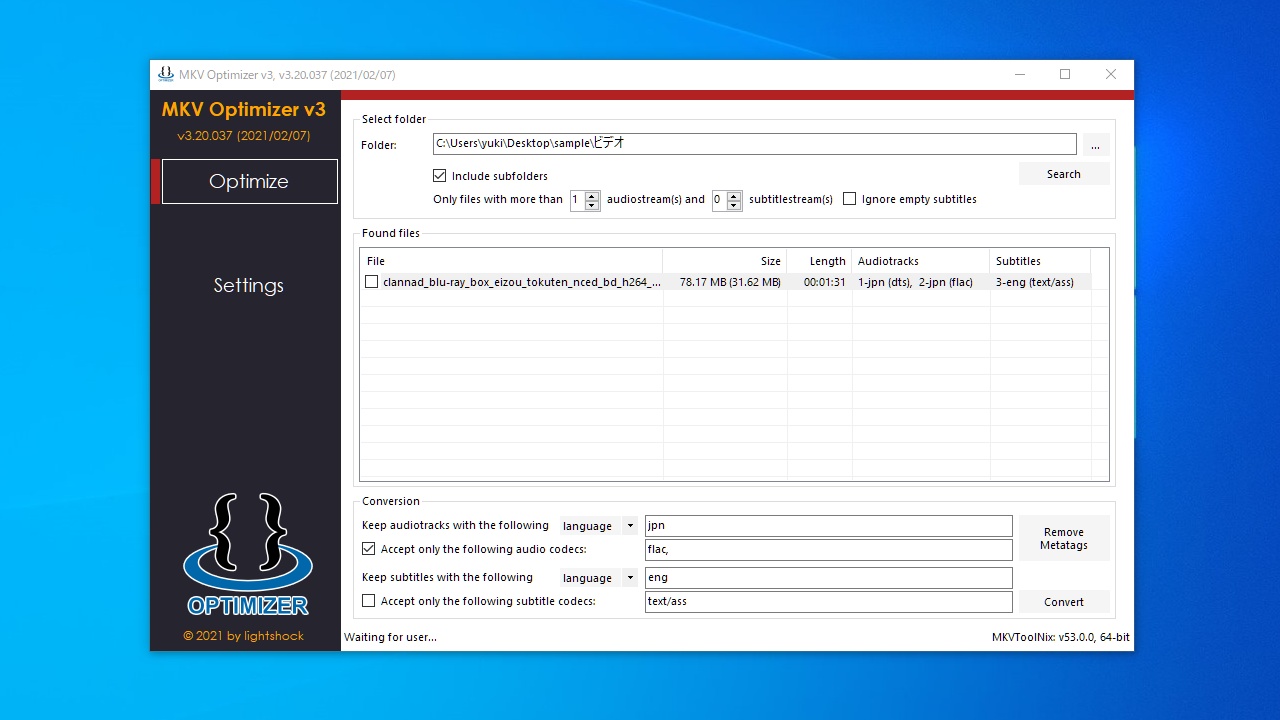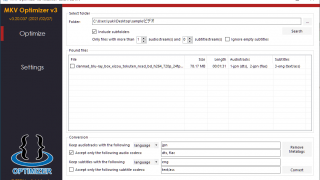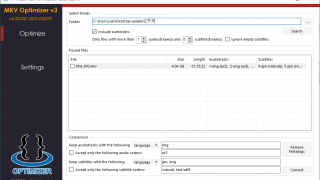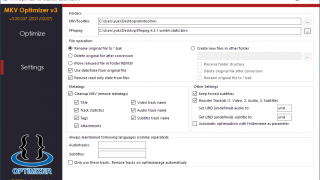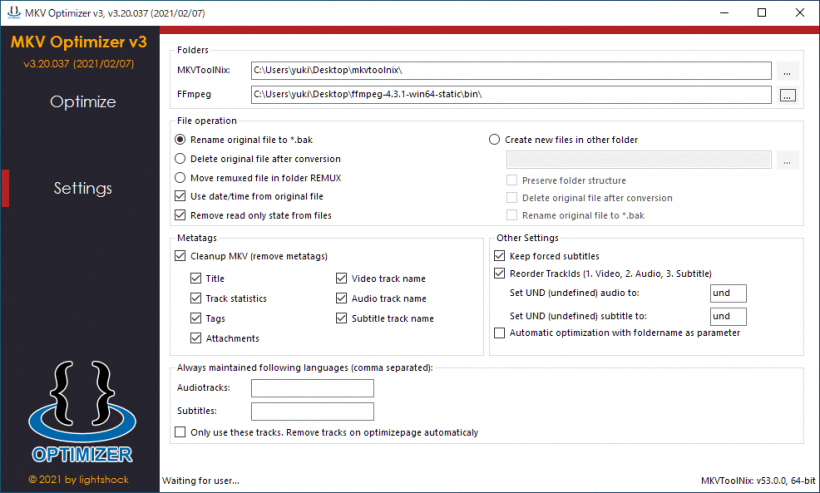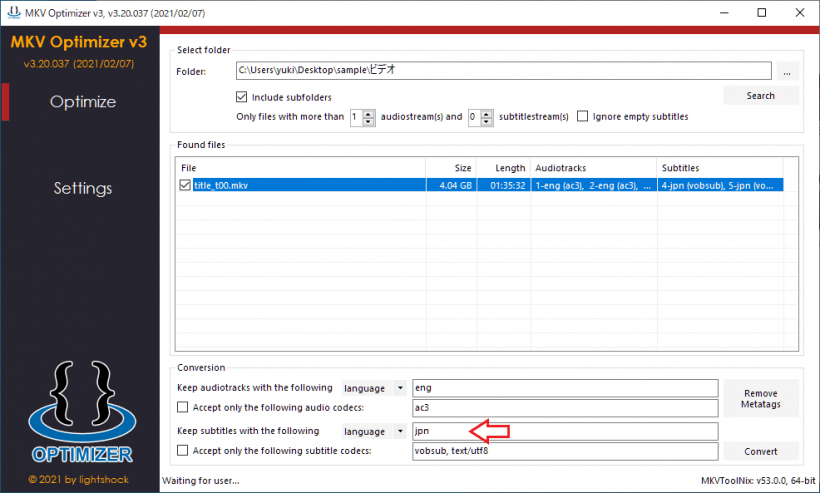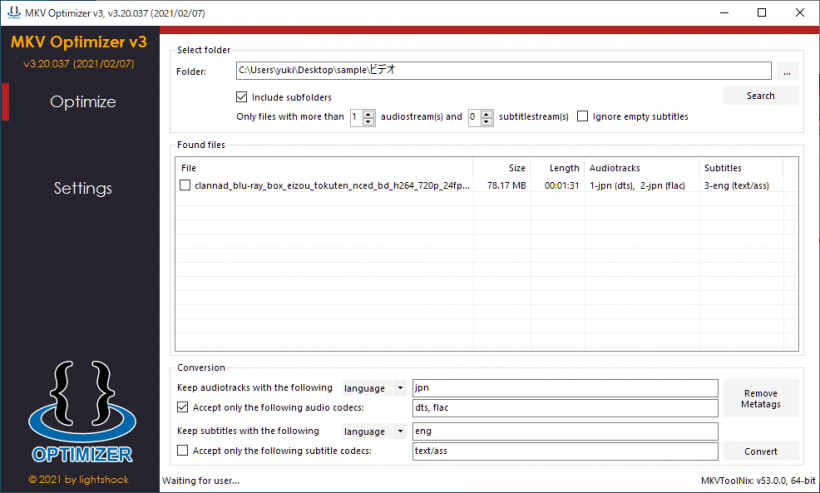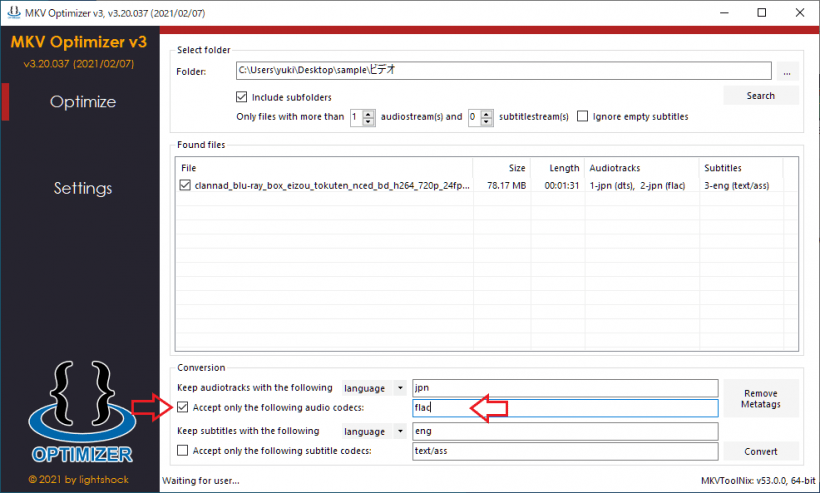MKV ビデオファイルの特定のオーディオトラック/字幕を削除
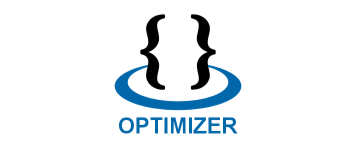
MKV ファイルから不要なオーディオトラックまたは字幕を削除することができる Windows 向けのツール。特定の言語のオーディオトラックや字幕を削除したり、不要なフォーマットのトラックを削除したり、メタタグをクリーンアップできます。
MKV Optimizer の概要
MKV Optimizer は、MKV ファイルから不要なオーディオトラックまたは字幕を削除することができるプログラムです。MKV Optimizer を使用するには「MKVToolNix」が必要です。オーディオトラックを再エンコーディングする場合は「FFmpeg」が必要です。
MKV Optimizer の機能
MKV Optimizer で利用できる主な機能の一覧です。
| 機能 | 概要 |
|---|---|
| メイン機能 | MKV ファイルから不要なオーディオトラック/字幕を削除 |
| 機能詳細 | ・特定の言語のオーディオトラック/字幕を削除 ・オーディオトラック/字幕の特定のフォーマットを削除 ・メタタグの削除 |
不要なオーディオトラック/字幕を削除できます
MKV Optimizer は、選択した MKV ファイルから不要なオーディオトラック、または字幕ファイルを自動的に削除してくれるツールです。
例えば、MKV ファイルの日本語の音声トラックのみを残して、ほかの言語の音声トラックを削除したり、不要な言語の字幕を削除したり、必要のないフォーマットの音声または言語を削除することができます。
MKV ファイルを最適化するツール
MKV Optimizer は、かんたんな手順で、MKV ビデオファイルの不要なオーディオトラック/字幕を削除したり、メタタグをクリーンアップすることができる便利なツールです。
機能
- MKV ファイルから不要なオーディオトラックを削除
- MKV ファイルから不要な字幕を削除
- メタタグのクリーンアップ
使い方
インストール
1.インストール方法
MKV Optimizer はインストール不要で使用できます。
- ダウンロードした ZIP ファイルを解凍し、実行ファイルを実行するとアプリを起動できます。
2.必要なプログラム
MKV Optimizer を使用するには「MKVToolNix」が必要です。インストールされている場合は起動時に Prpgram Files フォルダをチェックしますが、手動でパスを設定することもできます。オーディオトラックを再エンコーディングするには「FFmpeg」が必要です。
- MKV Optimizer の「Settings」画面の「Folders」から、MKVToolNix と FFmpeg のパスを設定できます。
基本的な使い方
1.特定のオーディオトラック/字幕を削除する
- 「Optimize」画面の「Folder」で、MKV ビデオファイルのあるフォルダを選択します。
- [Search]ボタンをクリックすると、複数のオーディオ/字幕トラックを持つファイルのみが表示されます。
- 編集するファイルをチェックします。
- 下の画像のように、「Keep audiotrack with the following」または「Keep subtitles with the following」の不要な言語の文字を削除し、必要な言語の文字を残します。
- 右下の[Convert]ボタンをクリックすると、ファイルからオーディオトラック/字幕が削除されます。
2.同一のオーディオトラック/字幕の特定のフォーマットを削除する
ひとつのオーディオトラックまたは字幕に複数のフォーマットがある場合、削除することができます。
- 下の画像のビデオファイルの場合、オーディオトラックに「DTS」と「FLAC」があります。
- 「DTS」を削除して「FLAC」のみにしたい場合、下の画像のように「dts」を削除して「flac」のみにします。
- 左の「Accept only the following audio codec」をチェックします。
- 右下の[Convert]ボタンをクリックすると、不要なフォーマットが削除されます。